Как изменить пароль Outlook на мобильных устройствах, компьютерах и в Интернете
Разное / / May 27, 2023
Вы можете получить доступ к своей учетной записи Microsoft Outlook на любом устройстве, таком как мобильное устройство, настольный компьютер и с официального сайта. Вы также можете загружать электронные письма из вашей учетной записи Outlook чтобы получить к ним доступ в местах, где у вас нет доступа в Интернет. Мы рекомендуем регулярно обновлять пароль Outlook, чтобы обеспечить лучшую безопасность вашей учетной записи.
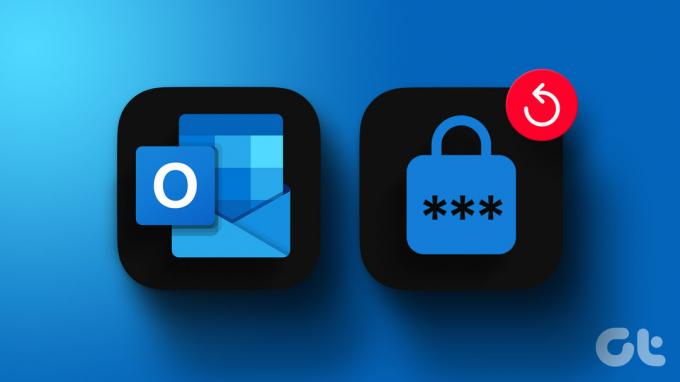
Будь то личная или профессиональная учетная запись, вы можете регулярно менять пароль. В этом посте мы покажем вам, как изменить пароль учетной записи Outlook на мобильном телефоне, компьютере и в Интернете.
Изменить пароль в приложении Outlook в Интернете
Давайте сначала поделимся шагами по обновлению пароля на официальной веб-странице Outlook. Обратите внимание, что пароль вашей учетной записи Outlook совпадает с паролем вашей учетной записи Microsoft. Вот как это изменить.
Шаг 1: Откройте веб-браузер на своем компьютере и посетите веб-сайт Outlook.
Посетите Outlook
Шаг 2: Войдите в свою учетную запись Outlook.
Шаг 3: Щелкните значок Профиль в правом верхнем углу.

Шаг 4: Выберите Мой профиль.

Шаг 5: Выберите метод, чтобы убедиться, что вы получаете доступ к своему профилю Outlook. Мы используем подтверждение по электронной почте.
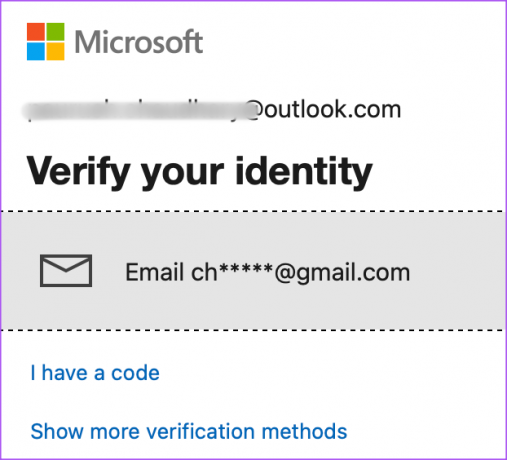
Шаг 6: Следуйте инструкциям на экране, чтобы подтвердить свою личность.
Шаг 7: Нажмите «Изменить пароль» в правом верхнем углу.

Шаг 8: Введите старый пароль и дважды введите новый пароль для подтверждения.

Вы также можете включить функцию Outlook, предлагающую вам менять пароль каждые 72 дня.

Шаг 9: Нажмите Сохранить.

Ваш пароль был изменен, и теперь вам будет предложено добавить пароль еще раз, чтобы продолжить использование вашей учетной записи.
Вы также можете прочитать наш пост, если Интернет Microsoft Outlook не работает в вашем браузере.
Изменить пароль в приложении Outlook в настольных приложениях
Если вы используете официальное настольное клиентское приложение для Outlook на Mac или ПК с Windows, вот как вы можете изменить пароль своей учетной записи.
Изменить пароль в приложении Outlook для Windows
Для приложения Outlook в Windows 11 вы можете изменить пароль только для учетных записей IMAP или POP. Кроме того, вам нужно переключиться на устаревшую версию, чтобы получить доступ к этой функции.
Шаг 1: Щелкните значок «Пуск» на панели задач, введите внешний вид, и нажмите Enter.

Шаг 2: Войдите в свою учетную запись Outlook.
Шаг 3: Щелкните переключатель рядом с «Новый Outlook» в правом верхнем углу.

Шаг 4: Выберите Пропустить отзыв, чтобы переключиться на устаревшую версию Outlook.

Шаг 3: Нажмите «Файл» в правом верхнем углу.
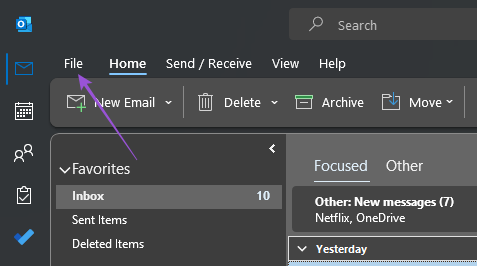
Шаг 4: Щелкните раскрывающееся меню «Настройки учетной записи».
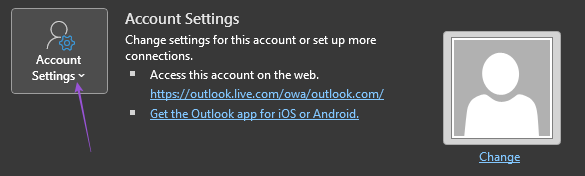
Шаг 5: Выберите Управление профилями.

Шаг 6: Нажмите «Учетные записи электронной почты».

Шаг 7: Выберите свою учетную запись Microsoft IMAP или POP и нажмите «Изменить».
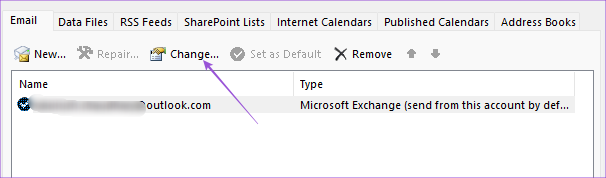
Шаг 8: Введите новый пароль в поле.
Изменить пароль в приложении Outlook для Mac
Настольное приложение Outlook также доступно для пользователей Mac. Однако вам нужно переключиться на устаревшую версию Outlook, чтобы увидеть возможность изменения пароля. Вот как.
Шаг 1: Нажмите сочетание клавиш Command + пробел, чтобы открыть поиск Spotlight, введите внешний вид, и нажмите «Возврат».

Шаг 2: Войдите в свою учетную запись Outlook.
Шаг 3: Нажмите Outlook в правом верхнем углу строки меню.
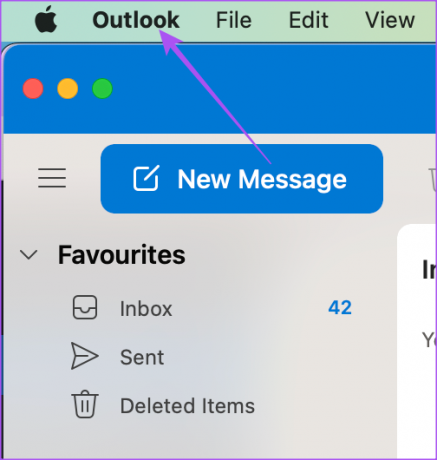
Шаг 4: Выберите Новый Outlook.

Шаг 5: Нажмите «Вернуть», чтобы использовать устаревшую версию Outlook.

Шаг 6: После того, как на экране появится устаревшая версия, нажмите Outlook в правом верхнем углу.

Шаг 7: Выберите Настройки.
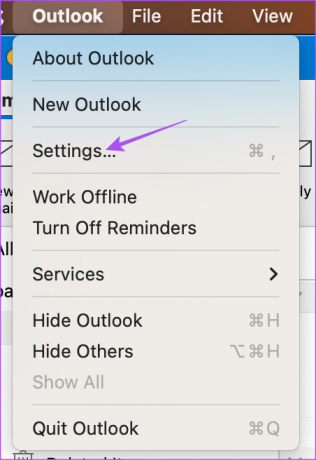
Шаг 8: Нажмите «Учетные записи».
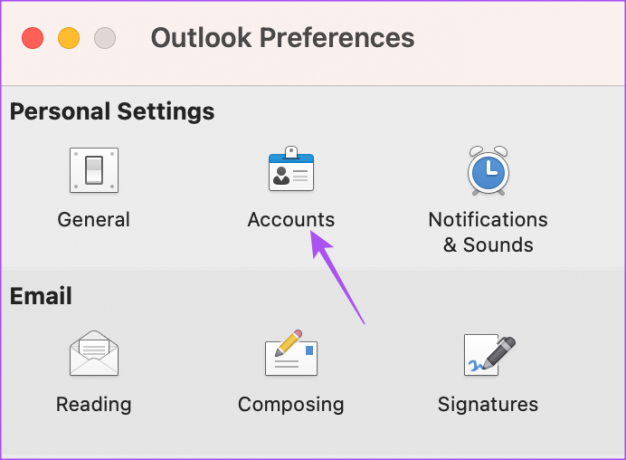
Шаг 9: Выберите свой адрес электронной почты Outlook в меню слева.

Шаг 10: Введите новый пароль под полем Имя пользователя.
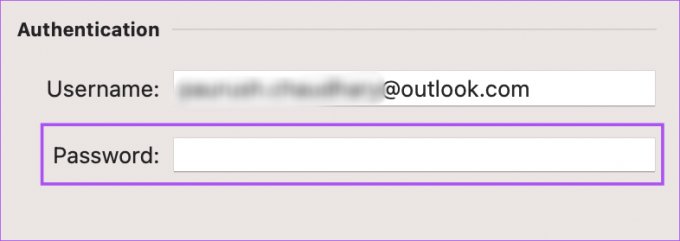
Шаг 11: Закройте окно, и Outlook автоматически обновит ваш новый пароль.
Вы можете повторить шаги, упомянутые выше, чтобы вернуться к новой версии Outlook. Читайте нашу статью о том, как создать напоминание по электронной почте в приложении Outlook на Mac и Windows.
Изменить пароль в приложении Outlook на мобильном устройстве
В клиентском приложении Outlook на Android и iPhone нет возможности изменить пароль учетной записи. Но вы можете сбросить свою учетную запись, что заставит приложение проверить настройки вашей учетной записи. Затем он попросит вас ввести правильный пароль, если существующий не совпадает. Шаги остаются одинаковыми как для пользователей Android, так и для iPhone.
Шаг 1: Откройте приложение Outlook на своем Android или iPhone.

Шаг 2: Нажмите на значок своего профиля в верхнем левом углу.

Шаг 3: Нажмите на значок настроек в левом нижнем углу.
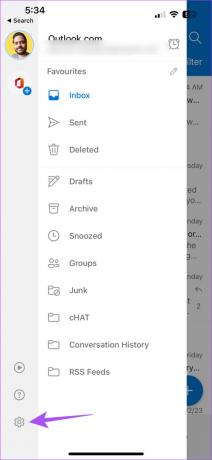
Шаг 4: Выберите свою учетную запись Outlook.

Шаг 5: Прокрутите вниз и нажмите «Сбросить учетную запись».

Шаг 6: Нажмите Да для подтверждения.
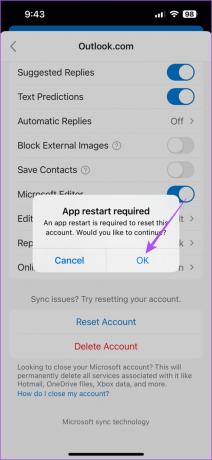
Шаг 7: Перезапустите Outlook на своем iPhone и введите пароль, если появится запрос на экране.

Вы также можете обратиться к нашему сообщению, если Уведомления Outlook не работают на вашем Android или iPhone.
Изменить пароль Outlook
Время от времени обновляя пароль Outlook, вы можете быть уверены в безопасности данных электронной почты. Вы также можете прочитать наш пост, в котором объясняется, как сохранить электронную почту учетной записи Outlook в формате PDF на ПК и мобильных устройствах.
Последнее обновление: 8 мая 2023 г.
Вышеупомянутая статья может содержать партнерские ссылки, которые помогают поддерживать Guiding Tech. Однако это не влияет на нашу редакционную честность. Содержание остается беспристрастным и аутентичным.
Написано
Пауруш Чаудхари
Демистификация мира технологий самым простым способом и решение повседневных проблем, связанных со смартфонами, ноутбуками, телевизорами и платформами потоковой передачи контента.



